![]()
![]()
![]()
ダイアログボックスを使い、図形を非自動調整配列して矩形状または円形状の配列を作成します。
コマンドへのアクセス
コマンド入力: arrayclassic
メニュー: 修正 | 配列 | 配列ダイアログボックス
: arrayclassic
ダイアログボックスが表示されます。 (設定値を入力し、OK ボタンをクリックして配列複写を作成します。)
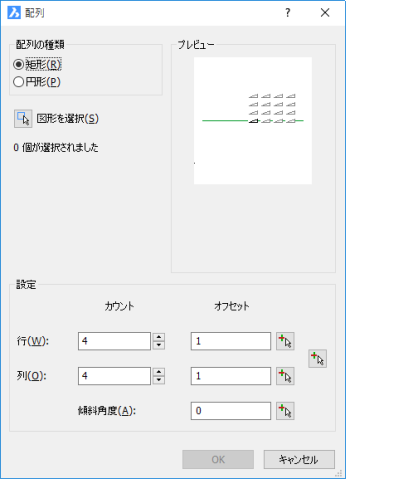
矩形配列ダイアログボックス
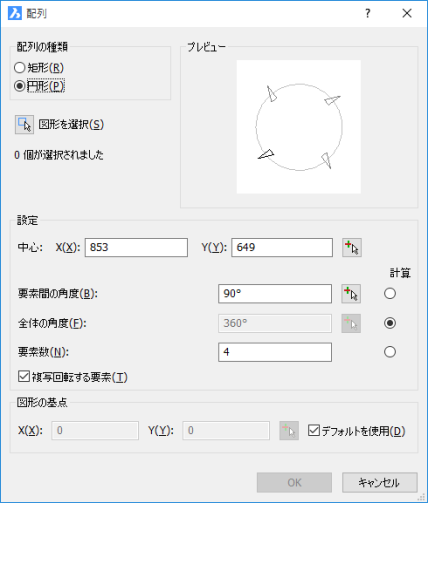
円形配列ダイアログボックス
コマンドオプション
|
オプション |
説明 |
|
選択 ボタン ( 配列 ダイアログボックスが一旦閉じます。 配列複写する図形の選択を求めるプロンプトがコマンドバーに表示されます。 |
|
|
行数を指定します。 |
|
|
行間のオフセットの値を指定します。 オフセットを正値にすると、左から右に行が追加されます。 以下のいずれかを実行します。
|
|
|
列の数を指定します。 |
|
|
列間のオフセットを指定します。 オフセットを正値にすると、下から上に列が追加されます。 以下のいずれかを実行します。
|
|
|
矩形の間隔を指定します。 矩形長さ = 列のオフセット 矩形の幅 = 行のオフセット 選択ボタン ( コマンドバーの表示: 矩形の間隔を指定: |
|
|
矩形間の傾斜角度を指定します。 以下のいずれかを実行します。
|
|
|
オプション |
説明 |
|
選択 ボタン ( 配列 ダイアログボックスが一旦閉じます。 配列複写する図形の選択を求めるプロンプトがコマンドバーに表示されます。 |
|
|
配列の中心位置を指定します。 以下のいずれかを実行します。
|
|
|
コピー間の角度を指定します。 以下のいずれかを実行します。
|
|
|
配列の範囲と方向を決定します。 以下のいずれかを実行します。
|
|
|
配列の要素数を指定します。 以下のいずれかを実行します。
|
|
|
配列複写時に図形の回転を行うかを決定します。
|
|
|
選択した図形の基点を再配置します。 以下のいずれかを実行します。
|
|
手順
関連コマンド
3dArray - 3D配列を作成します。
-Array - 図形を円形状または矩形状に配置した非自動調整配列を作成します。コマンドバーにプロンプトが表示されます。
Array - 図形のコピーを等間隔の矩形状、円形状、またはパス配列に自動調整配列します。
ArrayPath - 図形のコピーをパスに沿って複数の行とレベルに均等に自動調整配列します。
ArrayPolar - 行数とレベル数を指定して、図形のコピーを中心点または回転軸を中心とする円形状に均等に自動調整配列します。
ArrayRect - 図形のコピーを任意の行数、列数、レベル数に自動調整配列します。
MInsert - ブロック配列を挿入します。
| © Bricsys NV. All rights reserved. |